Autor:
Charles Brown
Data Creației:
3 Februarie 2021
Data Actualizării:
1 Iulie 2024

Conţinut
- A calca
- Metoda 1 din 2: prin intermediul setărilor Android
- Metoda 2 din 2: Cu Dingtone
- sfaturi
- Avertizări
Acest articol vă va învăța cum să ascundeți sau să schimbați numărul de telefon pe care îl vede cineva când apelați acea persoană pe Android. Dacă furnizorul vă permite acest lucru, puteți ascunde numărul dvs. din setările de apel Android. Dacă nu, puteți descărca o aplicație și o puteți utiliza pentru a vă schimba ID-ul apelantului. Această aplicație se numește Dingtone și poate fi descărcată gratuit din Google Play Store.
A calca
Metoda 1 din 2: prin intermediul setărilor Android
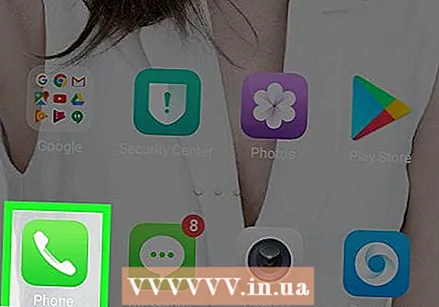 Deschideți aplicația Telefon pe Android. Atinge pictograma aplicației Telefon. Seamănă cu un corn alb pe un fundal verde sau albastru.
Deschideți aplicația Telefon pe Android. Atinge pictograma aplicației Telefon. Seamănă cu un corn alb pe un fundal verde sau albastru. - Nu toți operatorii de transport acceptă ascunderea ID-ului apelantului din setări. Dacă această metodă nu funcționează, încercați o altă metodă din acest articol.
 presa MAI MULT sau ⋮. Se află în colțul din dreapta sus al ecranului. Va apărea un meniu derulant.
presa MAI MULT sau ⋮. Se află în colțul din dreapta sus al ecranului. Va apărea un meniu derulant. 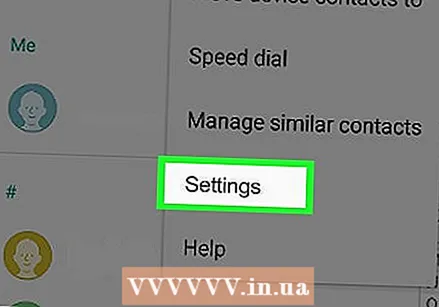 presa Setări. Această opțiune se află în meniul derulant. Aceasta va deschide setările de apel.
presa Setări. Această opțiune se află în meniul derulant. Aceasta va deschide setările de apel. - Unele telefoane Samsung necesită să apăsați „Apelați” înainte de a putea continua.
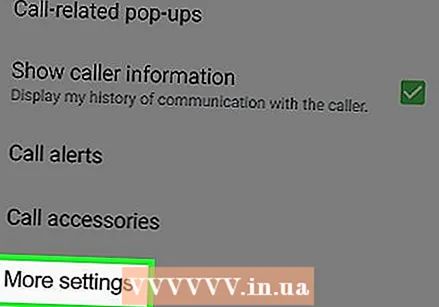 Derulați în jos și apăsați Mai multe setari. Aceasta este aproape în partea de jos a paginii.
Derulați în jos și apăsați Mai multe setari. Aceasta este aproape în partea de jos a paginii.  presa Arată-mi ID-ul apelantului. Aceasta este aproape în partea de sus a paginii. Aceasta va invoca un meniu pop-up sau un meniu de extindere.
presa Arată-mi ID-ul apelantului. Aceasta este aproape în partea de sus a paginii. Aceasta va invoca un meniu pop-up sau un meniu de extindere. 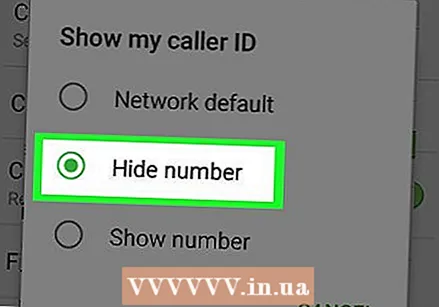 presa Ascundeți numărul. Această opțiune se află în meniu.Aceasta vă va ascunde ID-ul apelantului atât timp cât operatorul și / sau regiunea vă permit.
presa Ascundeți numărul. Această opțiune se află în meniu.Aceasta vă va ascunde ID-ul apelantului atât timp cât operatorul și / sau regiunea vă permit. - Dacă nu vedeți această opțiune, furnizorul dvs. nu acceptă ID-ul apelantului anonim. Puteți contacta operatorul de transport și puteți încerca să obțineți această funcție, deoarece majoritatea telefoanelor Android acceptă ID-ul apelantului anonim de la sine. Cu toate acestea, va exista probabil o etichetă de preț atașată la aceasta.
Metoda 2 din 2: Cu Dingtone
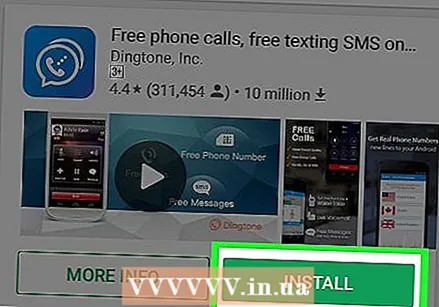 Descărcați Dingtone. Dingtone este o aplicație gratuită pe Google Play Store, dar dezavantajul pentru Dingtone este că trebuie să plătiți mai mult timp de apel după ce ați epuizat. În mod implicit, aplicația oferă 15 credite de timp de apelare. Pentru a descărca Dingtone, procedați în felul următor:
Descărcați Dingtone. Dingtone este o aplicație gratuită pe Google Play Store, dar dezavantajul pentru Dingtone este că trebuie să plătiți mai mult timp de apel după ce ați epuizat. În mod implicit, aplicația oferă 15 credite de timp de apelare. Pentru a descărca Dingtone, procedați în felul următor: - Deschideți „Magazinul Google Play”
 presa Inscrie-te. Acest buton albastru se află în partea de jos a ecranului.
presa Inscrie-te. Acest buton albastru se află în partea de jos a ecranului.  Introdu numarul tau de telefon. Apăsați câmpul „Apăsați pentru a introduce numărul dvs. de telefon”, apoi introduceți numărul dvs. de telefon curent.
Introdu numarul tau de telefon. Apăsați câmpul „Apăsați pentru a introduce numărul dvs. de telefon”, apoi introduceți numărul dvs. de telefon curent. 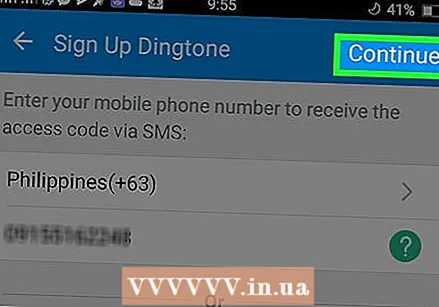 presa Mai departe. Se află în colțul din dreapta sus al ecranului.
presa Mai departe. Se află în colțul din dreapta sus al ecranului. 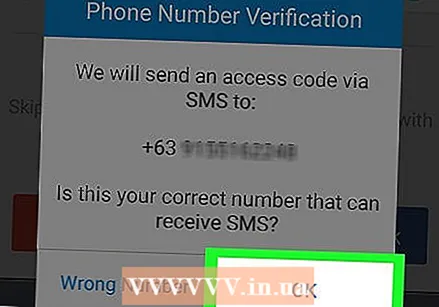 presa O.K când vi se solicită. Dingtone va trimite un mesaj text cu un cod de verificare la numărul pe care l-ați furnizat.
presa O.K când vi se solicită. Dingtone va trimite un mesaj text cu un cod de verificare la numărul pe care l-ați furnizat. 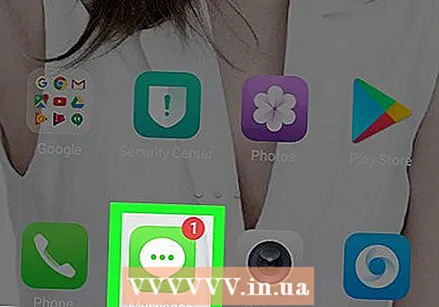 Deschideți aplicația Mesaje pe Android. Asigurați-vă că nu părăsiți aplicația Dingtone în timp ce faceți acest lucru.
Deschideți aplicația Mesaje pe Android. Asigurați-vă că nu părăsiți aplicația Dingtone în timp ce faceți acest lucru.  Deschideți mesajul text din Dingtone. Apăsați mesajul de la Dingtone care începe cu „Parola Dingtone”.
Deschideți mesajul text din Dingtone. Apăsați mesajul de la Dingtone care începe cu „Parola Dingtone”. 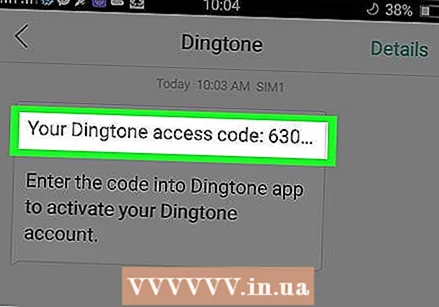 Notează-ți numărul de verificare. Numărul format din patru cifre din mesajul text este codul pe care trebuie să îl utilizați pentru a vă verifica numărul și a vă crea contul Dingtone.
Notează-ți numărul de verificare. Numărul format din patru cifre din mesajul text este codul pe care trebuie să îl utilizați pentru a vă verifica numărul și a vă crea contul Dingtone.  Reveniți la Dingtone și introduceți numărul de verificare. Apăsați caseta din stânga din partea de sus a ecranului, apoi tastați numărul.
Reveniți la Dingtone și introduceți numărul de verificare. Apăsați caseta din stânga din partea de sus a ecranului, apoi tastați numărul.  presa Mai departe. Se află în colțul din dreapta sus al ecranului.
presa Mai departe. Se află în colțul din dreapta sus al ecranului.  Introduceți un nume și apoi apăsați Mai departe. Tastați numele pe care doriți să îl utilizați în câmpul de text din partea de sus a ecranului.
Introduceți un nume și apoi apăsați Mai departe. Tastați numele pe care doriți să îl utilizați în câmpul de text din partea de sus a ecranului.  presa Obțineți un număr de telefon GRATUIT când apare acest mesaj. Va apărea într-o fereastră pop-up.
presa Obțineți un număr de telefon GRATUIT când apare acest mesaj. Va apărea într-o fereastră pop-up. 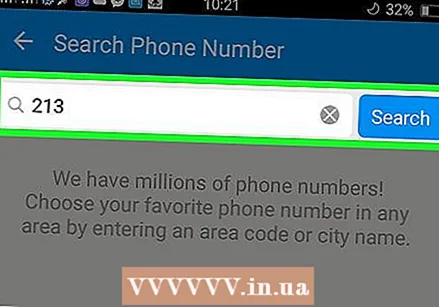 Introduceți codul de zonă și apoi apăsați Căutare. Faceți acest lucru în partea de sus a ecranului. Codul de zonă pe care îl introduceți trebuie să fie cel al orașului sau regiunii pe care doriți să o utilizați ca număr de telefon.
Introduceți codul de zonă și apoi apăsați Căutare. Faceți acest lucru în partea de sus a ecranului. Codul de zonă pe care îl introduceți trebuie să fie cel al orașului sau regiunii pe care doriți să o utilizați ca număr de telefon.  Selectați un număr și apoi apăsați Mai departe. Aceasta setează noul număr ca ID-ul apelantului Dingtone.
Selectați un număr și apoi apăsați Mai departe. Aceasta setează noul număr ca ID-ul apelantului Dingtone. 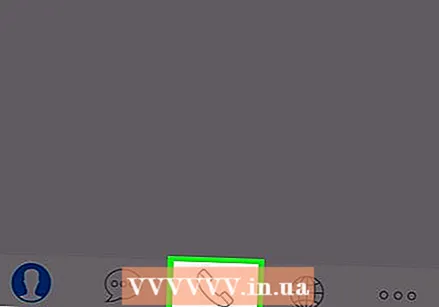 presa Complet și apoi mai departe Formați. Aceasta vă va duce la o pagină infografică în Dingtone.
presa Complet și apoi mai departe Formați. Aceasta vă va duce la o pagină infografică în Dingtone. 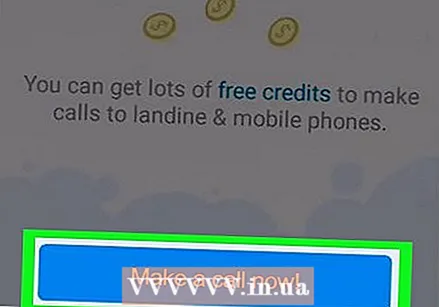 Glisați de la dreapta la stânga și apoi apăsați Sunați acum!. Aceasta va deschide aplicația Dingtone.
Glisați de la dreapta la stânga și apoi apăsați Sunați acum!. Aceasta va deschide aplicația Dingtone.  Efectua un apel. Introduceți numărul de telefon pe care doriți să îl apelați și apoi apăsați butonul verde al telefonului pentru a trimite apelul. Aceasta va utiliza numărul dvs. de telefon Dingtone în locul propriului număr.
Efectua un apel. Introduceți numărul de telefon pe care doriți să îl apelați și apoi apăsați butonul verde al telefonului pentru a trimite apelul. Aceasta va utiliza numărul dvs. de telefon Dingtone în locul propriului număr. - De asemenea, vă puteți ascunde numărul apăsând „Mai multe” în colțul din dreapta jos al ecranului, apoi „Setări”, apoi „Setări apel” și apoi comutatorul gri „Apel anonim”.
- Deschideți „Magazinul Google Play”
sfaturi
- Puteți oricând să vă ascundeți numărul dintr-un apel tastând o extensie în fața numărului de telefon (de ex. „ * 68”). Această funcție poate fi blocată în anumite țări.
Avertizări
- De obicei, este mai puțin probabil ca oamenii să răspundă la telefon dacă nu văd numărul apelantului.



